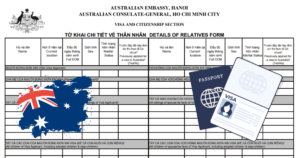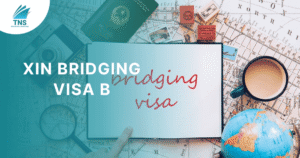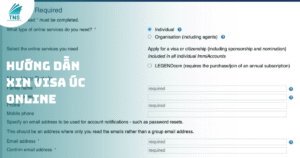Để kiểm tra visa Úc online, bạn cần truy cập vào website chính thức của Bộ Nội vụ Úc. Đầu tiên, người dùng cần nhập thông tin cá nhân như số hồ sơ và ngày sinh. Sau khi nộp hồ sơ, trạng thái hồ sơ sẽ hiển thị kết quả như “đang xử lý”, “visa đã được cấp” hoặc “không đủ điều kiện”.
Hiện nay có 6 cách kiểm tra Visa Úc Online gồm:
- Cách 1: Kiểm tra qua Website Bộ Di trú Úc
- Cách 2: Kiểm tra qua email thông báo của Bộ Nội vụ Úc
- Cách 3: Kiểm tra qua VFS Global
- Cách 4: Kiểm tra qua ImmiAccount
- Cách 5: Kiểm tra qua website VEVO
- Cách 6: Kiểm tra qua APP MYVEVO
Cách 1: Kiểm tra Visa Úc Online qua website của Bộ Di trú Úc
Bước 1: Truy cập website Bộ Nội Vụ Úc
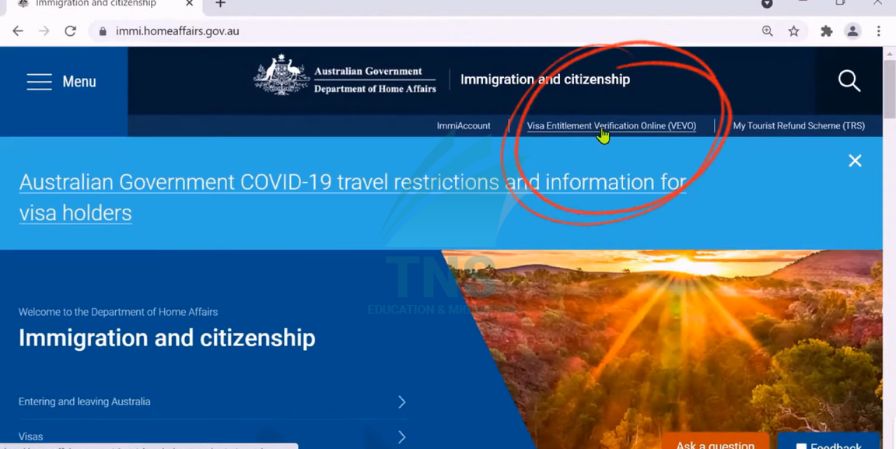
Truy cập vào website của Bộ Nội Vụ Úc tại địa chỉ: https://online.immi.gov.au
Bước 2: Chọn loại tài liệu xác thực
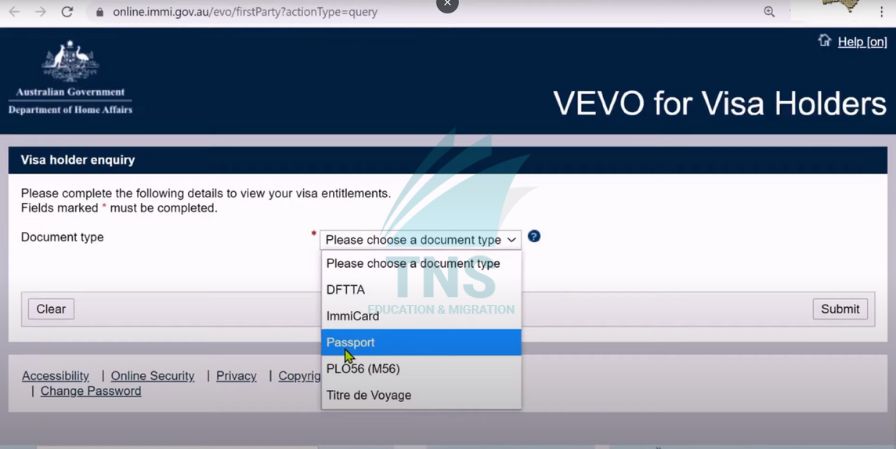
Tại mục “Document type” người dùng nên chọn “ImmiCard”. Lúc này, hệ thống sẽ hiển thị menu kéo thả với các tùy chọn tham chiếu sau:
- Transaction Reference Number (TRN): Đây là số tham chiếu giao dịch được cung cấp khi bạn bắt đầu đăng ký hồ sơ visa trực tuyến. Con số tham chiếu này có thể tìm thấy trong thư phản hồi từ cơ quan di trú hoặc tài khoản hệ thống ImmiAccount của bạn.
- Visa Evidence Number: Là chuỗi 10 hoặc 11 số đầu tiên trên visa hiện tại của bạn, có trong email xác nhận cấp visa từ Úc. Nếu không tìm thấy email, bạn có thể truy cập và kiểm tra trong tài khoản ImmiAccount.
- Visa Grant Number: Là số thứ tự thị thực gồm 13 chữ số trên visa hiện tại. Nếu không nhớ Visa Grant Number, bạn có thể sử dụng mẫu VEVO Request for Reference Number để yêu cầu số tham chiếu.
- Password: Điền mật khẩu mà bạn đã đặt. Nếu chưa có hoặc quên mật khẩu, bạn có thể gọi đến hotline 131 881 để thiết lập hoặc thay đổi mật khẩu mới (chỉ áp dụng khi bạn đang ở Úc).
Lưu ý: Nếu bạn chưa được cấp visa và muốn kiểm tra tình trạng hồ sơ sau khi nộp, chọn “Transaction Reference Number (TRN)” và làm theo hướng dẫn.
Bước 3: Nhập thông tin cá nhân
Người dùng phải điền các thông tin bao gồm ngày sinh (“Date of birth”) và số ImmiCard (“ImmiCard number”).
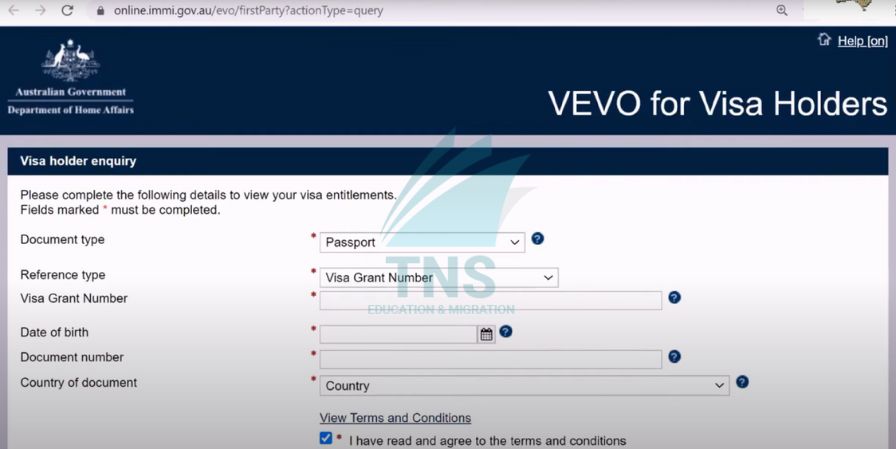
Bước 4: Đồng ý với điều khoản và nộp yêu cầu
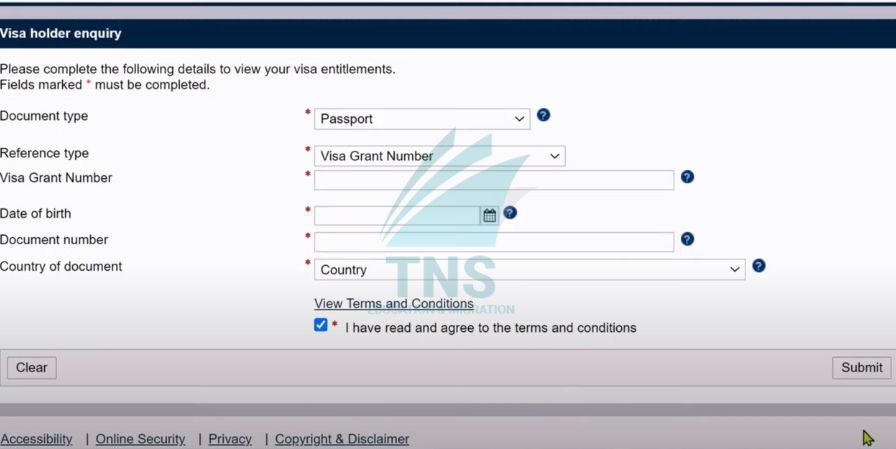
Chọn “I have read and agree to the terms and conditions” và nhấn “Submit”.
Đợi khoảng 1-2 phút, hệ thống sẽ hiển thị kết quả kiểm tra visa trên màn hình điện thoại của bạn.
Thông thường, nếu hồ sơ mới được nộp, kết quả sẽ hiển thị là “Visa status”. Nếu khi tra cứu kết quả thị thực Úc kiểm tra tình trạng cấp visa hiển thị “In effect”, nghĩa là visa của bạn đã được cấp và sẽ kích hoạt khi bạn nhập cảnh Úc.
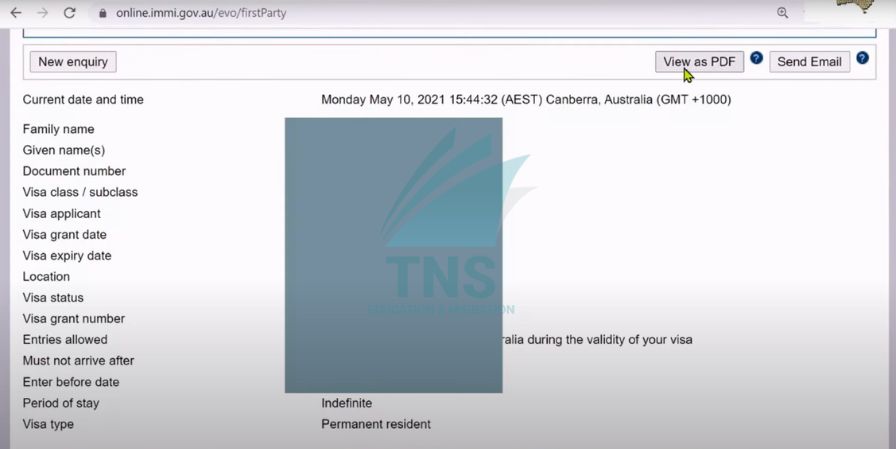
Cách 2: Kiểm tra Visa Úc Online qua email thông báo của Bộ Nội vụ Úc
Đây là cách kiểm tra visa Úc trực tuyến nhanh nhất nếu hồ sơ đã có kết quả, vì Bộ Nội vụ Úc (Australia Department of Home Affairs) sẽ gửi thư thông báo trực tiếp vào email bạn đăng ký khi nộp hồ sơ.
Bước 1: Mở email đúng địa chỉ
Kiểm tra hộp thư đến và cả thư mục “Spam” hoặc “Junk”.
Email thật luôn đến từ địa chỉ kết thúc bằng @homeaffairs.gov.au hoặc @immi.gov.au.
Tránh nhấp vào link trong email lạ vì có thể là giả mạo.
Bước 2: Xác định thư cấp visa
Nếu visa Granted, tiêu đề email thường chứa chữ Visa Grant Notification hoặc IMMI Grant Letter.
Nếu bị Refused, tiêu đề thường là Visa Refusal Notification.
Bước 3: Nội dung thường có trong thư cấp visa
- Visa Grant Number (số cấp visa)
- Ngày cấp và ngày hết hạn visa
- Loại visa và các điều kiện kèm theo (ví dụ: quyền làm việc, quyền học tập, điều kiện “No Further Stay”)
- Hướng dẫn tải bản PDF của thông báo cấp visa để lưu trữ hoặc gửi cho bên thứ ba.
Cách 3: Kiểm tra Visa Úc Online qua VFS Global
Phương pháp này áp dụng nếu bạn nộp hồ sơ qua Trung tâm tiếp nhận thị thực VFS Global tại Việt Nam. Đây là đơn vị được ủy quyền tiếp nhận và chuyển hồ sơ đến Bộ Nội vụ Úc.
Khi nào nên dùng VFS Global
- Khi muốn biết hồ sơ đã được chuyển đi hay chưa.
- Khi cần xác nhận Bộ Nội vụ Úc đã tiếp nhận hồ sơ và đang xử lý.
- Khi không dùng được VEVO hoặc ImmiAccount.
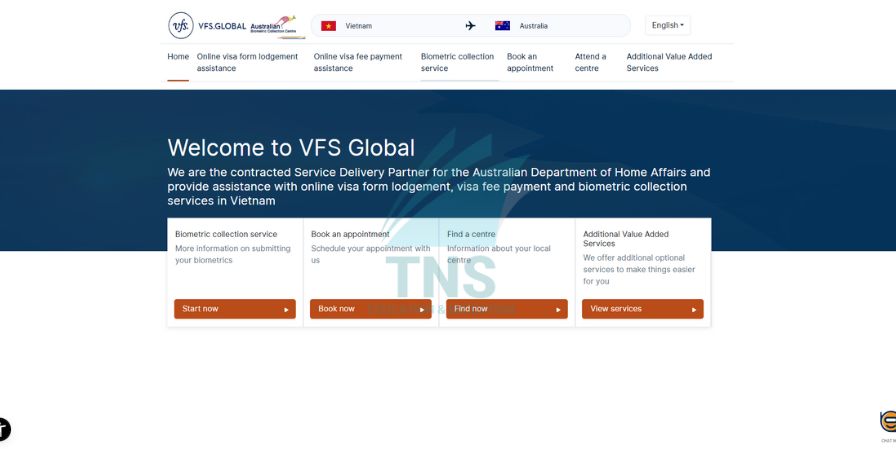
Bước 1: Chuẩn bị mã số tham chiếu VFS
- Mã này nằm trên biên lai nộp hồ sơ tại VFS.
- Mã có dạng VXXXXXXXX (V + 8 chữ số).
Bước 2: Truy cập website tra cứu
- Mở trang chính thức của VFS Global Australia.
- Chọn mục Track your application.
Bước 3: Nhập thông tin và xem kết quả
- Nhập mã số tham chiếu VFS và họ tên đầy đủ đúng như trong hồ sơ.
- Nhấn Submit để hệ thống hiển thị tình trạng hồ sơ.
- Các trạng thái thường gặp:
- Application received: Hồ sơ đã được nhận tại VFS.
- Under process: Hồ sơ đang xử lý tại Bộ Nội vụ Úc.
Decision made: Hồ sơ đã có kết quả, hãy kiểm tra email để biết chi tiết.
Cách 4: Kiểm tra Visa Úc Online qua ImmiAccount
Bước 1: Truy cập và đăng nhập ImmiAccount
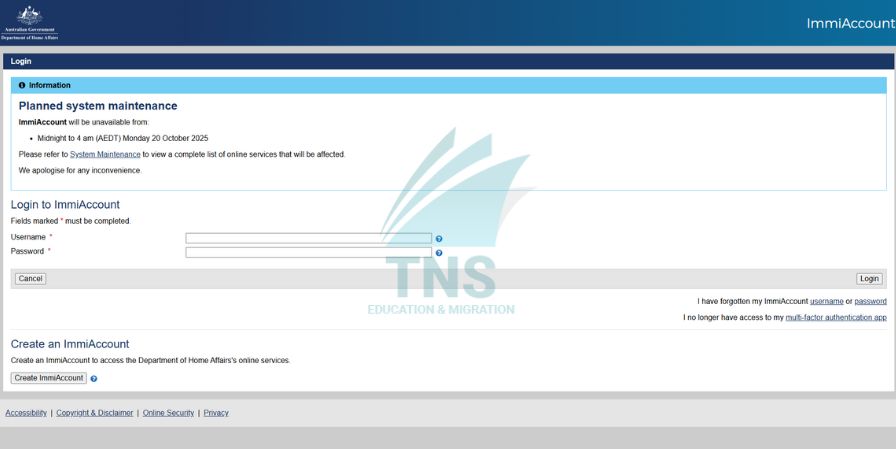
Mở trình duyệt và truy cập link chính thức: https://online.immi.gov.au.
Chọn Login → ImmiAccount.
Nhập username và password đã tạo khi đăng ký. Nếu quên mật khẩu, nhấn Forgot your password? để lấy lại.
Nhấn Sign in để vào tài khoản.
Bước 2: Chọn hồ sơ cần tra cứu
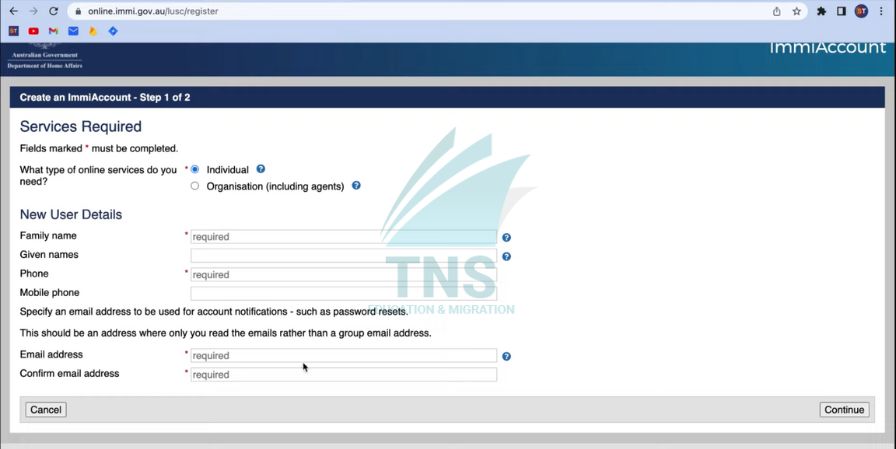
Sau khi đăng nhập, ở trang My applications, bạn sẽ thấy danh sách hồ sơ đã nộp.
Mỗi hồ sơ hiển thị:
- Application ID (mã hồ sơ)
- Visa type (loại visa, ví dụ: Subclass 500: visa du học)
- Status (trạng thái hồ sơ)
Nhấp vào tên hồ sơ muốn kiểm tra.
Bước 3: Xem chi tiết trạng thái hồ sơ
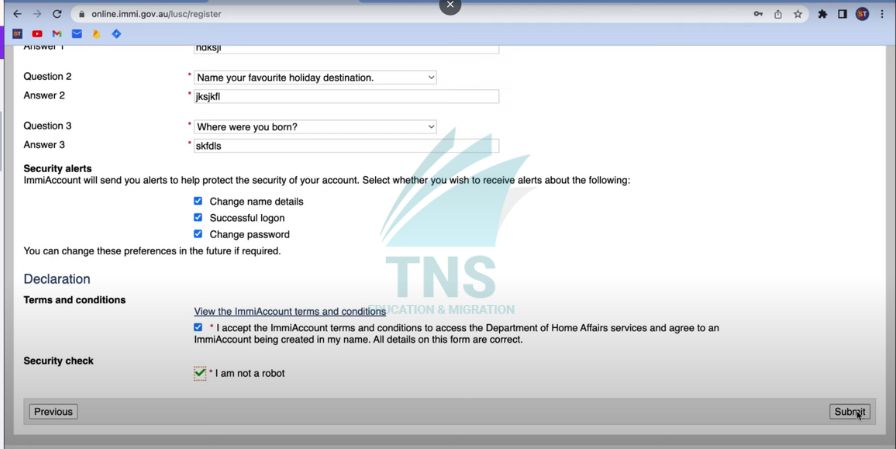
Trong phần chi tiết, bạn sẽ thấy:
- Processing: Hồ sơ đang được xét duyệt, chưa có quyết định.
- Granted: Visa đã được cấp. Hệ thống sẽ hiển thị Visa Grant Number, ngày hết hạn visa, và điều kiện làm việc/học tập nếu có.
- Refused: Visa bị từ chối. Bạn có thể tải thư từ chối để xem lý do.
Bước 4: Tải hoặc in thông báo visa
- Nếu trạng thái là Granted, nhấn View details hoặc Download visa grant notice để lưu file PDF.
- Đây là tài liệu chính thức bạn có thể gửi cho nhà tuyển dụng, trường học hoặc ngân hàng khi cần chứng minh tình trạng visa.
Bạn hãy xem qua cách check visa Úc Online bằng ImmiAccount ở video dưới đây để dễ hiểu hơn nhé:
Khi nào nên dùng ImmiAccount thay vì VEVO?
- Theo dõi tiến độ: VEVO chỉ hiển thị visa đã được cấp, còn ImmiAccount cho bạn biết hồ sơ đang xử lý (Processing) hay đã có kết quả (Granted / Refused).
- Nhận thông báo trực tiếp: Khi có thay đổi, hệ thống gửi email và thông báo ngay trên tài khoản.
- Quản lý hồ sơ nhiều loại visa: Nếu bạn nộp nhiều loại visa hoặc hồ sơ cho nhiều người (gia đình), ImmiAccount giúp quản lý tập trung.
Thực tế, nhiều khách hàng của TNS dùng tra visa Úc bằng ImmiAccount song song với check visa Úc bằng VEVO để vừa biết tiến độ, vừa xác minh điều kiện visa. Ví dụ, một bạn nộp visa du học biết hồ sơ đang Processing trên ImmiAccount, và ngay sau khi chuyển sang Granted, bạn có thể vào VEVO để xem chi tiết điều kiện làm việc và học tập.
Cách 5: Kiểm tra Visa Úc Online trên website VEVO
Bước 1: Truy cập trang VEVO chính thức
Mở trình duyệt (Chrome, Safari, Edge…) trên máy tính hoặc điện thoại.
Gõ hoặc bấm vào link VEVO chính thức: https://online.immi.gov.au/evo/firstParty.
Lưu ý: Chỉ truy cập từ Bộ Nội vụ Úc – Australia Department of Home Affairs để tránh bị lộ thông tin. Trang thật sẽ có đuôi “.gov.au”.
Bước 2: Chọn mục tra cứu dành cho cá nhân
Trên màn hình, chọn “Check your own visa details with VEVO” (Kiểm tra chi tiết visa của bạn).
Đây là mục dành cho người sử dụng VEVO để tự tra cứu, khác với mục dành cho tổ chức xác minh.
Bước 3: Chọn loại giấy tờ đăng ký visa
Trong ô “Document type”, chọn loại giấy tờ bạn đã dùng khi xin visa:
- Passport (Hộ chiếu) – trường hợp phổ biến nhất.
- ImmiCard – nếu bạn được cấp thẻ này khi nhập cảnh.
Ví dụ: Bạn là công dân Việt Nam và đã dùng hộ chiếu để xin visa, hãy chọn “Passport”.
Bước 4: Chọn loại mã tham chiếu
Ở ô “Reference type”, chọn một trong ba mã:
- Transaction Reference Number (TRN) – mã có khi nộp hồ sơ online.
- Visa Grant Number – số ghi trên thư cấp visa.
- Visa Evidence Number – số trên nhãn visa (nếu có).
Nếu không có số tham chiếu visa thì tra VEVO thế nào? → Bạn cần gửi VEVO Request for Reference Number Form hoặc liên hệ Bộ Nội vụ để xin lại.
Bước 5: Nhập thông tin cá nhân
- Document number: Nhập số hộ chiếu hoặc số ImmiCard.
- Date of birth: Nhập ngày/tháng/năm sinh theo định dạng dd/mm/yyyy.
- Country of document: Chọn quốc gia cấp giấy tờ, ví dụ “Vietnam” nếu bạn dùng hộ chiếu Việt Nam.
Bước 6: Xác nhận điều khoản
Tích vào ô “I have read and agree to the terms and conditions” (Tôi đã đọc và đồng ý…). Đây là yêu cầu bắt buộc để hệ thống xử lý yêu cầu tra cứu.
Bước 7: Gửi yêu cầu và xem kết quả
Nhấn nút “Submit” để gửi thông tin. Chờ 1–2 phút, hệ thống sẽ hiển thị kết quả tra cứu điều kiện visa Úc online:
- In effect → Visa đang có hiệu lực, hiển thị điều kiện làm việc, quyền học tập, ngày hết hạn visa và các hạn chế (No Further Stay nếu có).
- Visa is not yet decided → Hồ sơ đang xử lý, bạn có thể tra visa Úc bằng ImmiAccount để theo dõi tiến độ.
- Record not found → Có thể nhập sai dữ liệu, đổi hộ chiếu chưa cập nhật hoặc visa đã hết hạn. Trong trường hợp tra cứu visa Úc bị lỗi record not found VEVO, hãy kiểm tra lại thông tin hoặc liên hệ Bộ Nội vụ Úc.
Bạn có thể xem qua video hướng dẫn cách tra cứu Visa Úc Online qua website VEVO dưới đây để hiểu rõ hơn nhé:
Câu chuyện từ TNS: Một khách hàng của TNS vừa đổi hộ chiếu mới và không thể tra VEVO, kết quả báo “Record not found”. Sau khi chúng tôi hỗ trợ cập nhật hộ chiếu với Bộ Nội vụ, khách đã tra cứu visa Úc khi đổi hộ chiếu ở VEVO thành công chỉ sau 24 giờ.
Cách 6: Kiểm tra Visa Úc Online trên APP MYVEVO
Để tiện check visa Úc online và cập nhật tin tức mới nhất từ Đại sứ quán Úc, bạn có thể tải ứng dụng MYVEVO từ Apple Store hoặc Google Play. Dưới đây là hướng dẫn chi tiết giúp bạn tra cứu thông tin visa của bản thân.
Bước 1: Tải ứng dụng và cài đặt mã PIN
- Tải MYVEVO trên CH Play (Điện thoại Android): https://play.google.com/store/apps/details?id=au.gov.border.myvevo
- Tải MYVEVO trên APP Store (Điện thoại Iphone): https://apps.apple.com/au/app/myvevo/id988252820
Sau khi tải ứng dụng MYVEVO về điện thoại, hệ thống sẽ yêu cầu người dùng tạo mã PIN gồm 4 chữ số để đăng nhập.
Nếu bạn mới tải ứng dụng thì:
- Chọn “Accept” để đồng ý với tất cả điều khoản.
- Tạo mã PIN bao gồm 4 chữ số.
- Xác nhận lại mã PIN để hoàn tất cài đặt.
Nếu bạn đã cài đặt ứng dụng trước đó thì chỉ cần nhập mã PIN đã tạo từ lần đăng nhập đầu tiên để vào ứng dụng và tra cứu thông tin visa.
Lưu ý: Mỗi lần mở app, bạn phải nhập mã PIN này để bảo vệ thông tin visa.
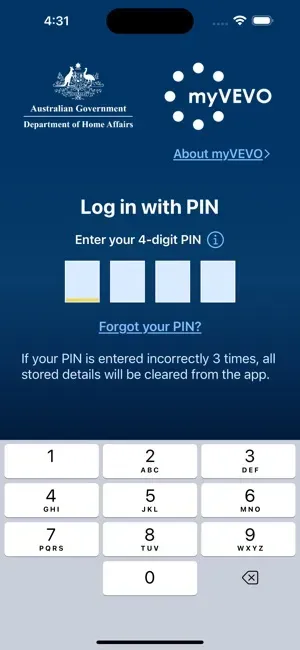
Bước 2: Kiểm tra tình trạng visa
- Mở ứng dụng và nhập mã PIN.
- Chọn “Check your own visa details”.
- Chọn loại giấy tờ (Document type):
- Passport (hộ chiếu) – phổ biến nhất.
- ImmiCard nếu bạn được cấp thẻ này.
- Chọn loại mã tham chiếu (Reference type):
- Visa Grant Number (trên thư cấp visa).
- Transaction Reference Number – TRN (mã khi nộp hồ sơ).
- Visa Evidence Number (trên nhãn visa nếu có).
- Nhập thông tin cá nhân:
- Số hộ chiếu hoặc số ImmiCard.
- Ngày tháng năm sinh theo định dạng dd/mm/yyyy.
- Quốc gia cấp hộ chiếu.
- Tích chọn đồng ý điều khoản → Nhấn Submit.
- Xem kết quả hiển thị:
- Loại visa, ngày cấp, ngày hết hạn visa.
- Các điều kiện (Work right, Study right).
Hạn chế nếu có (No Further Stay, Period of Stay).

Ứng dụng MYVEVO sẽ giúp bạn kiểm tra thông tin visa mọi lúc, mọi nơi, chỉ với vài thao tác đơn giản trên điện thoại.
Bước 3: Tính năng gửi kết quả cho bên thứ ba
Khi đã xem kết quả, nhấn Share. Bạn chọn cách gửi: email, tin nhắn hoặc ứng dụng chat.
Bên nhận sẽ nhận được file PDF xác nhận visa từ VEVO – hợp lệ để chứng minh tình trạng visa với nhà tuyển dụng, trường học hoặc ngân hàng.
Các chỉ số và thông tin của bạn trong VEVO
- Current Date and Time: Thời điểm chính xác bạn truy cập VEVO.
- Name: Theo ghi nhận trên hệ thống nhập cư.
- Visa Grant Number: Một dãy số duy nhất xác định thẻ visa của bạn.
- Visa Status: Hiển thị tình trạng của bạn là ‘Có hiệu lực’ hay tạm thời chấm dứt (ví dụ: đối với một số du khách).
- Visa Description: Loại thẻ visa được cấp.
- Document/ImmiCard Number: Thông tin chi tiết bạn đã sử dụng để thực hiện truy vấn trên nền tảng VEVO.
- Visa Class and Subclass: Loại giấy thông hành cụ thể bạn đã được cấp (ví dụ: Du khách, Sinh viên).
- Visa Stream: Lĩnh vực liên quan đến giấy phép thông hành của bạn (ví dụ: Luồng du lịch, du học không cần cấp bằng).
- Visa Applicant: Thông tin cho biết bạn là người nộp đơn chính hay phụ.
- Visa Grant Date: Ngày hồ sơ của bạn được chấp thuận.
- Visa Expiry Date: Đối với người sở hữu thẻ visa tạm thời, ngày này hiển thị thời điểm visa của bạn hết hạn. Đối với người thường trú, ngày này hiển thị thời điểm cơ sở du lịch kết thúc (bạn sẽ cần cấp phép thường trú để nhập cảnh lại Úc sau ngày này).
- Entries Allowed: Thẻ visa của bạn cho phép nhập cảnh một lần hay nhiều lần.
- Must Enter Before: Ngày trễ nhất bạn có thể nhập cảnh vào Úc.
- Must Not Arrive After: Ngày trễ nhất bạn có thể đến Úc, thường là đối với người sở thẻ visa tạm thời.
- Period of Stay: Thời gian bạn được cho phép lưu trú tại Úc theo thẻ visa.
- Location: Bạn đang ở trong hay ngoài nước Úc tại thời điểm kiểm tra.
- Work Entitlements: Cho biết bạn có được phép làm việc với thẻ visa hiện tại của mình hay không.
- Study Entitlements: Cho biết liệu bạn có thể tham gia học tập tại Úc hay không.
- Visa Conditions: Chi tiết về những việc bạn có thể và không thể làm khi giữ thị thực (đối với thị thực tạm thời).
Các lỗi thường gặp khi tra cứu visa Úc online và cách xử lý
Nhập sai thông tin cá nhân hoặc số tham chiếu
Đây là nguyên nhân thường gặp nhất khi check visa Úc bằng VEVO.
Cách xử lý:
- Kiểm tra kỹ họ tên nhập đúng như trên hộ chiếu, kể cả dấu và khoảng trắng.
- Chọn đúng quốc gia cấp hộ chiếu trong danh sách thả xuống.
- Kiểm tra loại số tham chiếu:
- Visa Grant Number: Có 13 ký tự, lấy từ thư cấp visa.
- Transaction Reference Number (TRN): Lấy từ biên nhận khi nộp hồ sơ.
- Visa Evidence Number: Có trên nhãn visa nếu được cấp.
- Nếu không chắc loại mã, thử lần lượt cả 3 tùy chọn.
Đổi hộ chiếu nhưng chưa cập nhật với Bộ Nội vụ
Nếu bạn đổi hộ chiếu mới (hết hạn, mất, hoặc thay đổi thông tin) mà chưa thông báo, hệ thống VEVO sẽ không nhận dạng được số hộ chiếu mới.
Cách xử lý:
- Đăng nhập ImmiAccount.
- Vào Update details → chọn Update passport details.
- Nhập số hộ chiếu mới và lưu.
- Sau 24–48 giờ, thử tra cứu lại trên VEVO hoặc ứng dụng myVEVO.
TNS từng gặp trường hợp khách hàng đổi hộ chiếu 2 năm trước nhưng không cập nhật, dẫn đến không thể tra cứu visa Úc khi đổi hộ chiếu ở VEVO cho đến khi làm bước này.
Visa chưa được cấp hoặc đã hết hạn
- Nếu visa đang trong trạng thái Processing (đang xét duyệt), VEVO sẽ không có thông tin.
- Nếu visa đã hết hạn, hệ thống sẽ báo không tìm thấy hoặc chỉ hiển thị thông tin cũ.
Cách xử lý:
- Kiểm tra tiến độ trên tra visa Úc bằng ImmiAccount.
- Nếu visa đã hết hạn, liên hệ Bộ Nội vụ Úc để biết tình trạng hiện tại và hướng xử lý (gia hạn, nộp visa mới…).
Không có hồ sơ trên VEVO (người định cư trước 1990)
Những người đã định cư tại Úc trước năm 1990 và chưa từng được cấp visa điện tử sẽ không có dữ liệu trên VEVO.
Cách xử lý:
- Liên hệ trực tiếp Department of Home Affairs để yêu cầu cập nhật thông tin vào hệ thống.
- Chuẩn bị giấy tờ chứng minh tình trạng cư trú hợp pháp tại Úc.
Lỗi “Record not found” và cách khắc phục
Thông báo này thường xuất hiện khi dữ liệu bạn nhập không trùng khớp với hồ sơ trong hệ thống.
Cách xử lý:
- Đảm bảo bạn đang nhập thông tin chính xác, không sai số hoặc ký tự.
- Thử đổi loại số tham chiếu (Visa Grant Number, TRN, hoặc Visa Evidence Number).
- Nếu vẫn báo lỗi, hãy thử tra cứu bằng ứng dụng myVEVO hoặc liên hệ Bộ Nội vụ Úc để xác minh.
Theo như tôi quan sát, hơn 70% trường hợp báo lỗi khi tra cứu visa Úc bị lỗi record not found VEVO là do nhập sai mã hoặc dùng số hộ chiếu mới mà chưa cập nhật. Chỉ cần kiểm tra lại theo hướng dẫn trên, đa phần vấn đề sẽ được giải quyết ngay.
7 Lưu ý khi kiểm tra tình trạng visa Úc Online
1. Thông tin đăng nhập
- Số tham chiếu đơn xin visa: Đây là mã số quan trọng nhất để hệ thống nhận diện đơn của bạn. Hãy chắc rằng bạn đã nhập chính xác số này.
- Thông tin cá nhân: Các thông tin như họ tên, ngày sinh, số hộ chiếu cần phải trùng khớp hoàn toàn với dữ liệu bạn đã điền trên đơn xin visa.
2. Thời gian cập nhật
- Sự chậm trễ: Thông tin về tình trạng visa có thể chưa được cập nhật ngay lập tức sau khi có thay đổi. Bạn hãy kiên nhẫn và kiểm tra lại sau một vài ngày.
- Giờ làm việc: Thời gian làm việc của các cơ quan di trú có thể khác nhau. Vì thế tốt nhất nên kiểm tra vào khung giờ làm việc hành chính để có được kết quả chính xác nhất.
3. Ngôn ngữ
Tiếng Anh: Hầu hết tất cả hệ thống xác minh visa của Úc đều sử dụng tiếng Anh. Nếu bạn không tự tin với tiếng Anh, hãy nhờ người thân hoặc dịch vụ phiên dịch hỗ trợ và giúp đỡ.
4. Kết nối mạng
Đảm bảo kết nối internet của bạn ổn định để tránh tình trạng gián đoạn trong quá trình kiểm tra.
5. Các trường hợp đặc biệt
- Thay đổi thông tin cá nhân: Nếu có bất kỳ sự thay đổi nào về thông tin cá nhân sau khi nộp đơn, bạn cần thông báo ngay cho cơ quan di trú để cập nhật.
- Vấn đề kỹ thuật: Nếu bạn gặp phải bất kỳ lỗi kỹ thuật nào trong quá trình xác minh, hãy liên hệ trực tiếp với bộ phận hỗ trợ của Bộ di trú Úc.
6. Nguồn thông tin chính thống
- Website chính thức: Luôn kiểm tra tin tức trên website chính thức của Bộ di trú Úc để có được thông tin cập nhật và chính xác nhất.
- Đại sứ quán/Lãnh sự quán: Nếu bạn có bất kỳ thắc mắc nào, hãy liên hệ trực tiếp với đại sứ quán hoặc lãnh sự quán Úc tại Việt Nam.
7. Lưu giữ thông tin
- In bản sao: Sau khi kiểm tra, bạn hãy in bản sao hoặc lưu lại kết quả để làm bằng chứng.
- Lưu trữ an toàn: Hãy bảo quản thật kỹ các giấy tờ liên quan đến visa để tránh thất lạc.

Lưu ý: Việc kiểm tra visa online chỉ mang tính chất tham khảo. Để có thông tin chính xác và đầy đủ nhất, bạn nên liên hệ trực tiếp với cơ quan có thẩm quyền.
Có những trường hợp nào không thể kiểm tra visa online hoặc gặp lỗi trong quá trình kiểm tra?
- Bạn chưa có số visa (Visa Grant Number) hoặc thông tin không trùng khớp với dữ liệu lưu trữ.
- Visa được cấp trước năm 2005 hoặc thuộc hệ thống cũ, chưa được số hóa.
- Bạn dùng thông tin hộ chiếu cũ trong khi hệ thống đã cập nhật thông tin mới.
- Trường hợp bạn là đương đơn phụ thuộc (secondary applicant) và visa không hiển thị riêng biệt.
- Có sự cố kỹ thuật từ phía hệ thống của Bộ Di trú Úc.
Liệu có những loại visa nào không thể kiểm tra online?
- Visa đã hết hạn hoặc bị hủy: Hệ thống có thể không hiển thị hoặc thông báo trạng thái không hợp lệ.
- Visa không hỗ trợ kiểm tra online: Một số loại visa đặc biệt như visa nhân đạo, visa tị nạn hoặc visa công tác bảo mật không nằm trong hệ thống tra cứu VEVO.
- Hệ thống gặp lỗi kỹ thuật: Có thể xảy ra gián đoạn tạm thời khiến không thể truy cập hoặc tra cứu thông tin.
- Thông tin nhập sai: Nhập sai số hộ chiếu, số visa, ngày sinh hoặc quốc tịch sẽ khiến hệ thống không hiển thị kết quả.
- Visa theo đoàn: Visa cấp cho đoàn du lịch có thể không có hồ sơ cá nhân riêng để kiểm tra trực tuyến.
- Visa do quốc gia khác cấp (ví dụ visa Việt Nam): Các loại visa ngoài Úc, kể cả visa điện tử, sẽ không được kiểm tra qua hệ thống VEVO mà phải tra cứu qua hệ thống riêng của nước đó.
Trong các trường hợp trên, bạn nên liên hệ trực tiếp với Bộ Di trú Úc hoặc đơn vị cấp visa để được hỗ trợ cụ thể.
Nếu nhập sai thông tin hoặc gặp lỗi kỹ thuật, làm thế nào để khắc phục hoặc liên hệ hỗ trợ?
Nếu bạn nhập sai thông tin (ví dụ: số hộ chiếu, ngày sinh, hoặc số visa), hệ thống sẽ báo lỗi và không hiển thị thông tin.
Trong trường hợp này, bạn nên:
- Kiểm tra lại tất cả thông tin đã nhập, đặc biệt là định dạng ngày sinh và họ tên.
- Đảm bảo dùng đúng loại tài liệu (hộ chiếu, thẻ quốc tịch,…).
- Nếu vẫn gặp lỗi, có thể liên hệ:
- Bộ Di trú Úc qua website chính thức: https://immi.homeaffairs.gov.au
- Hoặc gọi tới đường dây hỗ trợ visa (nếu bạn đang ở Úc).
- Nếu bạn đang làm hồ sơ qua đại diện di trú, hãy yêu cầu họ hỗ trợ tra cứu giúp bạn.
Nếu visa chưa được cấp hoặc bị từ chối, thông tin hiển thị sẽ như thế nào và người dùng cần làm gì tiếp theo?
Khi bạn kiểm tra visa Úc online mà visa chưa được cấp, hệ thống sẽ không hiển thị bất kỳ thông tin nào hoặc sẽ báo “no visa found”.
Trường hợp visa bị từ chối, thông tin cũng sẽ không có trong hệ thống VEVO thì việc bạn cần làm là:
- Kiểm tra email từ Bộ Di trú để xem thư thông báo cấp hoặc từ chối visa.
- Nếu bị từ chối, bạn sẽ nhận được thư từ chối có mã lý do và hướng dẫn rõ ràng.
- Bạn có thể nộp lại hồ sơ mới hoặc kháng cáo nếu có quyền (trong thời hạn cho phép).
- Khuyến khích liên hệ với chuyên gia di trú để được tư vấn cụ thể.
Trong trường hợp visa đang trong quá trình xét duyệt, hệ thống sẽ hiển thị trạng thái gì?
Hệ thống VEVO chỉ hiển thị các visa đã được cấp. Nếu visa của bạn đang trong quá trình xét duyệt, bạn sẽ không thấy trạng thái hoặc chi tiết visa trên VEVO.
Để kiểm tra tiến độ xét duyệt, bạn hãy làm theo các bước sau:
- Đăng nhập tài khoản ImmiAccount – nơi bạn đã nộp hồ sơ.
- Tại đó, bạn sẽ thấy tình trạng như: Received, Assessment in Progress, hoặc Further Information Requested.
- VEVO sẽ chỉ hiển thị kết quả sau khi visa được cấp.
Nếu visa bị từ chối, thông báo sẽ ra sao và có hướng dẫn về các bước kháng cáo hoặc nộp lại hồ sơ không?
Khi visa bị từ chối, bạn sẽ nhận được thư thông báo chính thức qua email hoặc tài khoản ImmiAccount. Thư này sẽ nêu rõ:
- Lý do từ chối (dựa trên luật di trú và điều kiện visa).
- Bạn có quyền kháng cáo (review) hay không.
- Thời hạn kháng cáo (thường là 21-28 ngày tùy loại visa).
- Hướng dẫn chi tiết nếu bạn muốn nộp đơn xin lại hoặc khiếu nại lên AAT (Administrative Appeals Tribunal).
Nếu bạn không rõ hướng đi tiếp theo, nên nhờ đến luật sư di trú hoặc đại diện có đăng ký MARN để được hỗ trợ hợp pháp và hiệu quả.
TNS – Công ty tư vấn Visa, Du học & Định cư Úc uy tín nhất Việt Nam
TNS là đơn vị chuyên tư vấn du học, visa và lộ trình định cư Úc với hơn 10 năm kinh nghiệm và hệ thống hoạt động chuyên nghiệp tại Úc & Việt Nam. Mỗi năm, chúng tôi hỗ trợ thành công hơn 5.000 khách hàng sở hữu visa du học, tay nghề, định cư và các diện khác.
Chúng tôi là đối tác tuyển sinh chính thức tại Việt Nam của nhiều trường học và tập đoàn giáo dục uy tín toàn cầu, cung cấp hơn 30.000 chương trình học phù hợp với mọi năng lực và ngân sách.
Tại TNS, mỗi hồ sơ được tư vấn và xử lý bởi chuyên gia có mã số MARN do Bộ Di trú Úc cấp, đảm bảo chính xác – an toàn – hiệu quả.
=> Nếu bạn đang quan tâm đến dịch vụ tư vấn các loại Visa Úc, hoặc muốn được hỗ trợ kiểm tra Visa Úc giúp thì TNS luôn sẵn sàng đồng hành và hỗ trợ bạn 24/7.
=> Liên hệ đến số Hotline 0938 110 057 hoặc để lại thông tin ở Form dưới đây để được đội ngũ tư vấn của TNS hỗ trợ bạn trong thời gian sớm nhất nhé!
Những câu hỏi thường gặp
Làm sao để kiểm tra visa Úc đã được cấp chưa?
Bạn có thể kiểm tra visa Úc đã được cấp hay chưa bằng cách đăng nhập vào tài khoản ImmiAccount tại trang chính thức của Bộ Nội vụ Úc (https://immi.homeaffairs.gov.au/). Sau khi đăng nhập, vào mục “My applications”, chọn hồ sơ bạn đã nộp và xem trạng thái visa (visa status) là Granted (được cấp) hay Processing/Refused. Nếu đã được cấp, bạn có thể tải Visa Grant Notice để sử dụng.
Kiểm tra visa Úc bằng mã TRN như thế nào?
Để kiểm tra visa Úc bằng mã TRN (Transaction Reference Number), bạn thực hiện như sau:
– Truy cập trang web chính thức của Bộ Nội vụ Úc: https://online.immi.gov.au/lusc/login
– Đăng nhập vào ImmiAccount bằng tài khoản đã nộp hồ sơ visa.
– Trong mục “My Applications”, chọn hồ sơ có liên quan. Sử dụng mã TRN để tra cứu tình trạng xét duyệt visa (processing, granted, refused…).
Lưu ý: Mã TRN được cấp khi bạn nộp hồ sơ trực tuyến qua ImmiAccount, nếu bị mất mã, cần kiểm tra lại email xác nhận hoặc liên hệ đơn vị hỗ trợ.Mất mã TRN thì có tra được tình trạng visa không?
Không, bạn không thể tra được tình trạng visa nếu mất mã TRN. Mã TRN (Transaction Reference Number) là mã định danh duy nhất do hệ thống ImmiAccount cấp khi nộp hồ sơ visa Úc. Đây là thông tin bắt buộc để kiểm tra tiến trình xử lý hồ sơ hoặc truy xuất kết quả visa. Nếu bạn làm mất TRN, hãy đăng nhập ImmiAccount để xem lại hoặc liên hệ Bộ Nội vụ Úc để được hỗ trợ khôi phục thông tin.
Bao lâu thì có kết quả visa Úc?
Thời gian có kết quả visa Úc tùy thuộc vào loại visa và hồ sơ cụ thể. Thông thường, visa du lịch (subclass 600) mất khoảng 15–30 ngày, visa du học (subclass 500) khoảng 4–8 tuần. Các loại visa khác như visa làm việc hay định cư có thể kéo dài từ vài tuần đến vài tháng. Thời gian xử lý còn phụ thuộc vào việc nộp hồ sơ đầy đủ, trung thực và chính xác hay không. Bạn có thể kiểm tra thời gian ước tính chính thức tại trang web của Bộ Nội Vụ Úc.
Tôi có thể kiểm tra visa của người thân không?
Có, bạn có thể kiểm tra visa của người thân nếu có đầy đủ thông tin cần thiết. Để tra cứu, bạn cần mã TRN (Transaction Reference Number), số hộ chiếu, ngày sinh và quốc tịch của người đó. Truy cập hệ thống ImmiAccount hoặc VEVO của Chính phủ Úc để kiểm tra tình trạng visa.
Thị thực Úc có cần xác nhận online không?
Có, thị thực Úc cần xác nhận online. Sau khi được cấp, bạn có thể tra cứu và xác minh thông tin visa qua hệ thống VEVO (Visa Entitlement Verification Online) của Bộ Nội vụ Úc. VEVO cho phép kiểm tra tính hợp lệ, thời hạn và điều kiện visa bằng mã số hộ chiếu và mã cấp visa (Grant Number).